25.5.1 平面依附(独立)图元
平面依附的族或图元是指用非依附模板定义的族或图元,即不包含小型系统族的图元,如墙体、楼板、天花板、屋顶、面和线。有了定义好的变量,水平依附图元可在模型的任意一处被替换,所以有时候也称为独立图元。
在练习的第一部分,我们要安放用多个族类别的非依附模板创建的图元。第一个图元是个水箱,水箱属于机械设备,放置时总是垂直平面,并可选择是否基于工作平面放置。也就是说该图元只能放在模型内部的平面上,而模型内部的平面总是水平的,不会受到所放视图的影响。
1)打开起始文件WFP-RME2017-25-EquipmentA.rvt,在【项目浏览器】中打开【楼层平面:Ground Floor】视图和【剖面:Section 1】视图。
2)在【视图】选项卡下的【窗口】面板中选择【平铺】(图25-18)或者利用<WT>快捷键平铺视图,关闭启动画面视图再次平铺视图,将两个视图并排打开(图25-19),选定楼层平面视图作为当前活跃窗口。

图 25-18
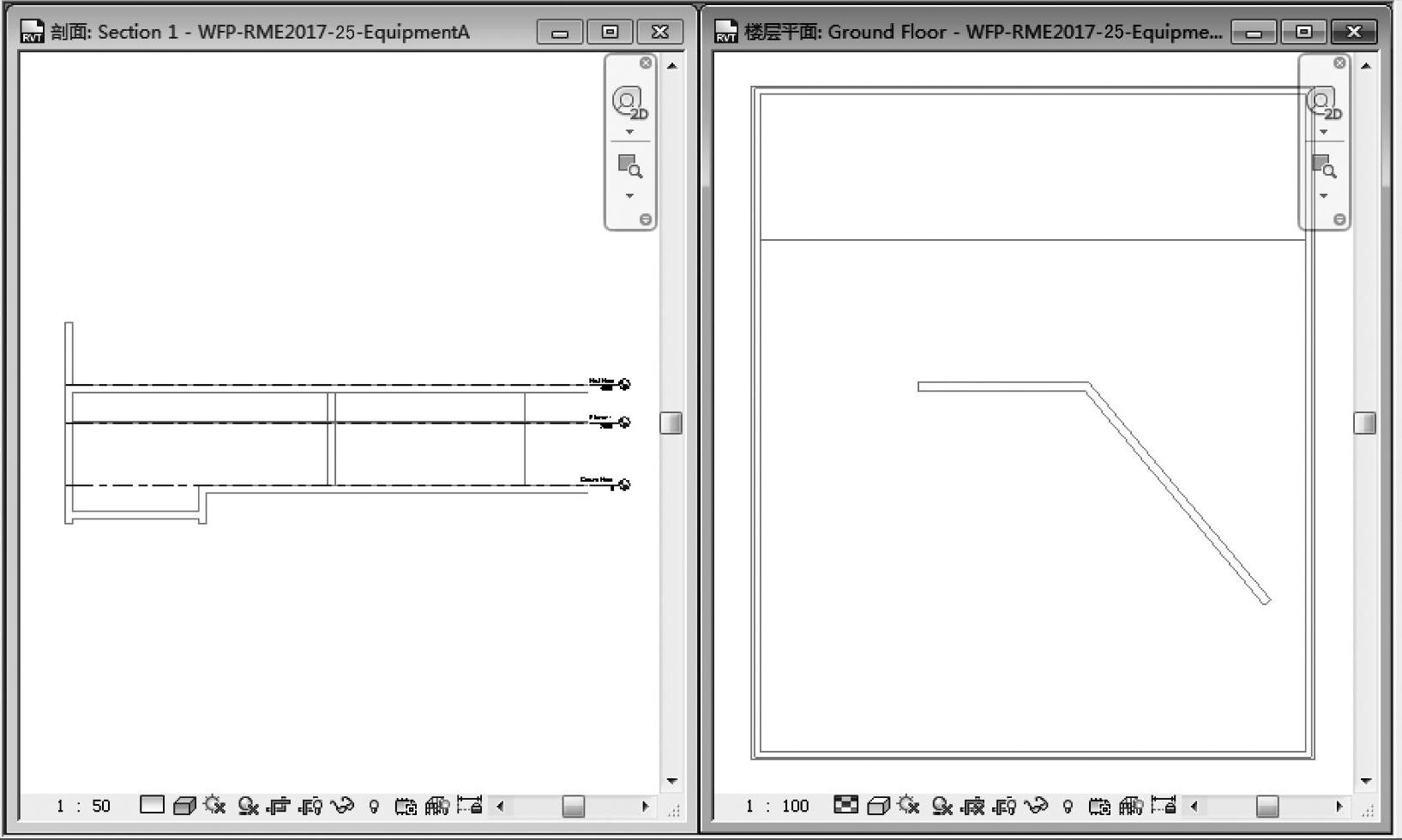
图 25-19
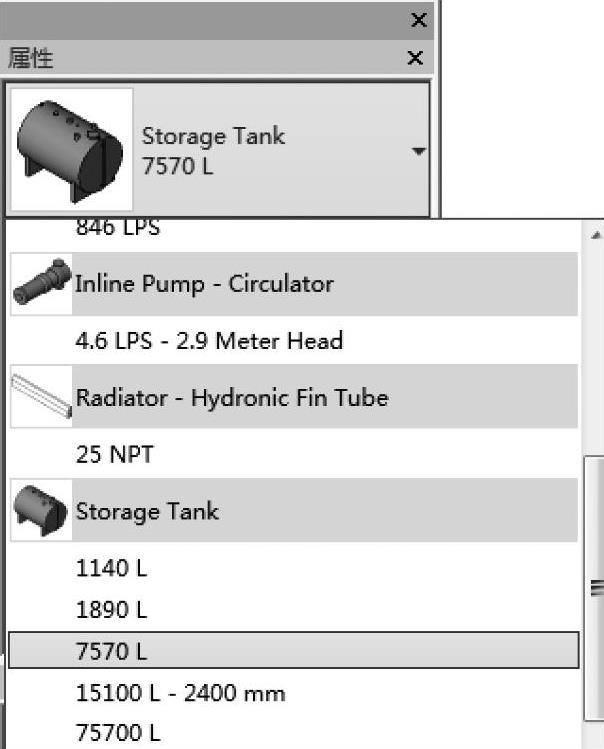
图 25-20
3)在【系统】选项卡下的【机械】面板中选择【机械设备】,并在【属性】面板类型选择器中选择水箱类型为【Storage Tank 7570L】,如图25-20所示。
4)将光标移至房间空白处,可按空格键调整水箱放置方向,然后单击放置图元,如图25-21所示。
注意:在放置图元过程中,系统默认选定了【在放置时进行标记】选项(图25-22)。可以禁用该选项,或者在之后删除标记。标记可用于显示图元属性等信息,因为数据储存在图元里而不是在标记上,所以可在其他视图里替换标记,且不会改变属性。
5)单击【修改】工具或者连续按两下<Esc>键取消选择。
6)在【项目浏览器】中,依次展开【族】→【机械设备】→【Storage Tank】,选择【7570L】水箱,如图25-23所示。
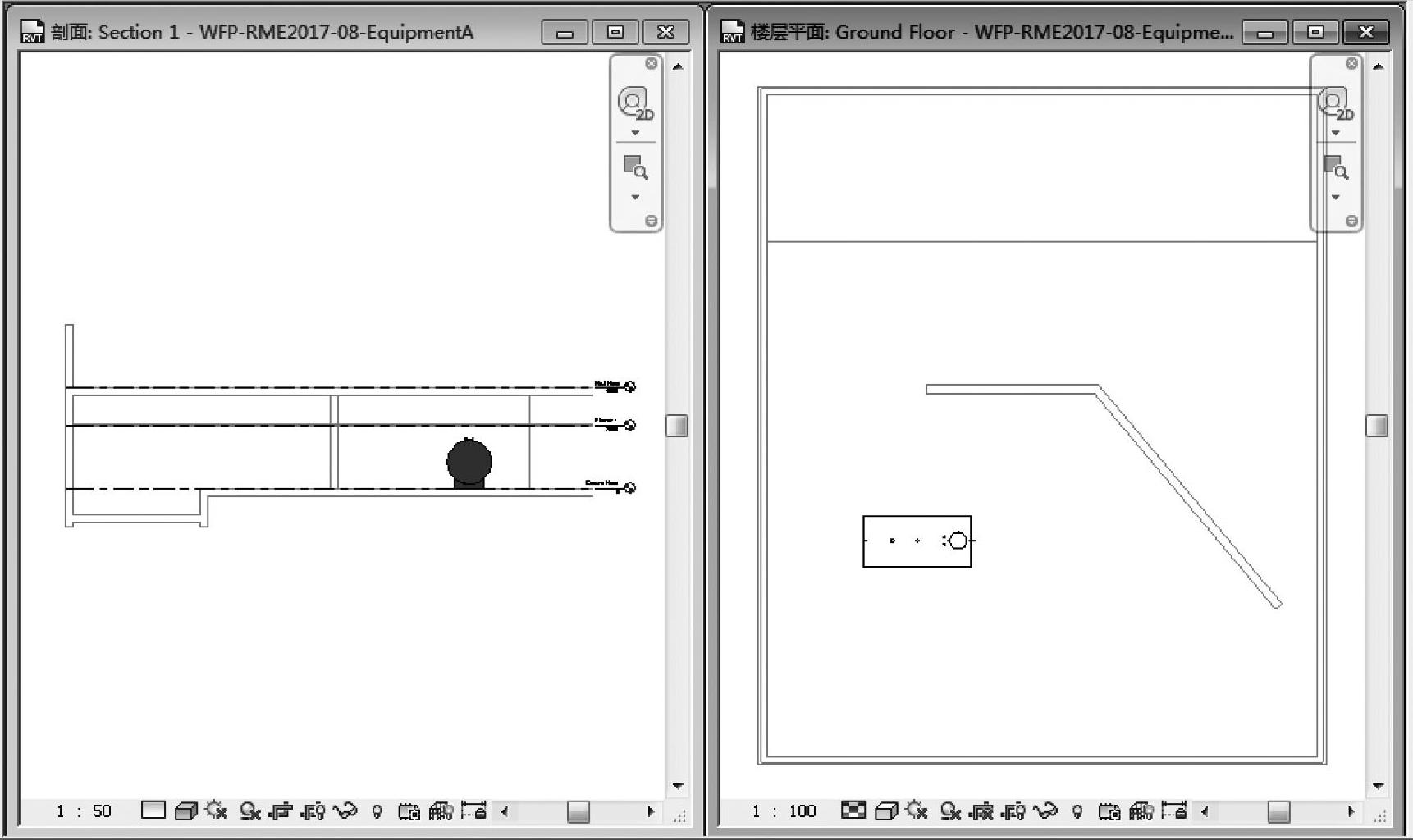
图 25-21
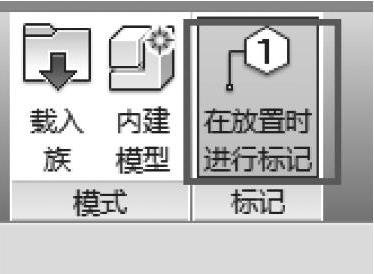
图 25-22
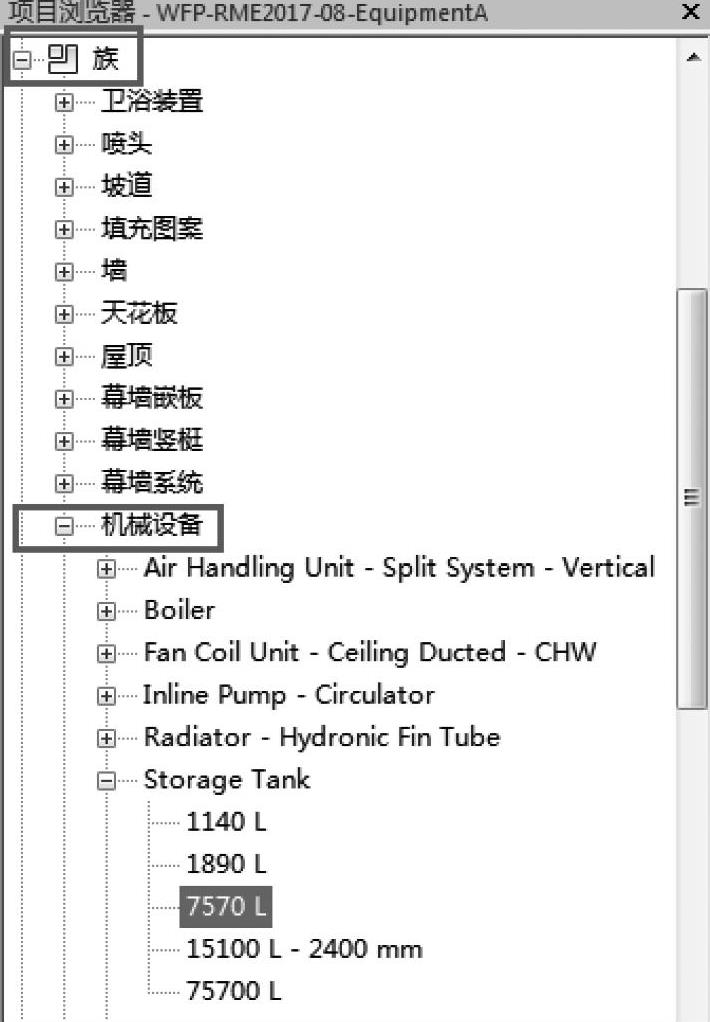
图 25-23
注意:在该阶段使用类型很重要,类型就在项目浏览器(前面没有+、-号)数据结构的最下方。
7)选定并拖曳类型到平面,把第二个水箱放置在平面水平线上方位置,如图25-24所示。
注意:在该建筑剖面视图中,楼板已被设置在【Ground Floor】标高上,当偏移量设置为负值时,楼板将会向下移动。
8)再次在【项目浏览器】中选中【7570L】水箱,单击鼠标右键,选择【创建实例】。
9)在放置之前,将光标移至倾斜的墙体上并重复按空格键,观察墙体对图元旋转造成的影响。移开墙体,将第三个水箱放置在和墙体平行的位置,如图25-25所示。
10)单击【修改】或者连续按两下<Esc>键取消选择。
11)利用<Ctrl>键同时选中三个水箱,按空格键,观察每个水箱是否绕放置点旋转。
12)在【系统】选项卡下的【HVAC】面板中选择【风道末端】,在【属性】面板类型选择器中选择末端类型为【Extract Grille 600×600Face300×300Connection】。
13)将末端装置放在楼层平面视图里(图25-26),单击【修改】或者连续按两下<Esc>键取消选择。
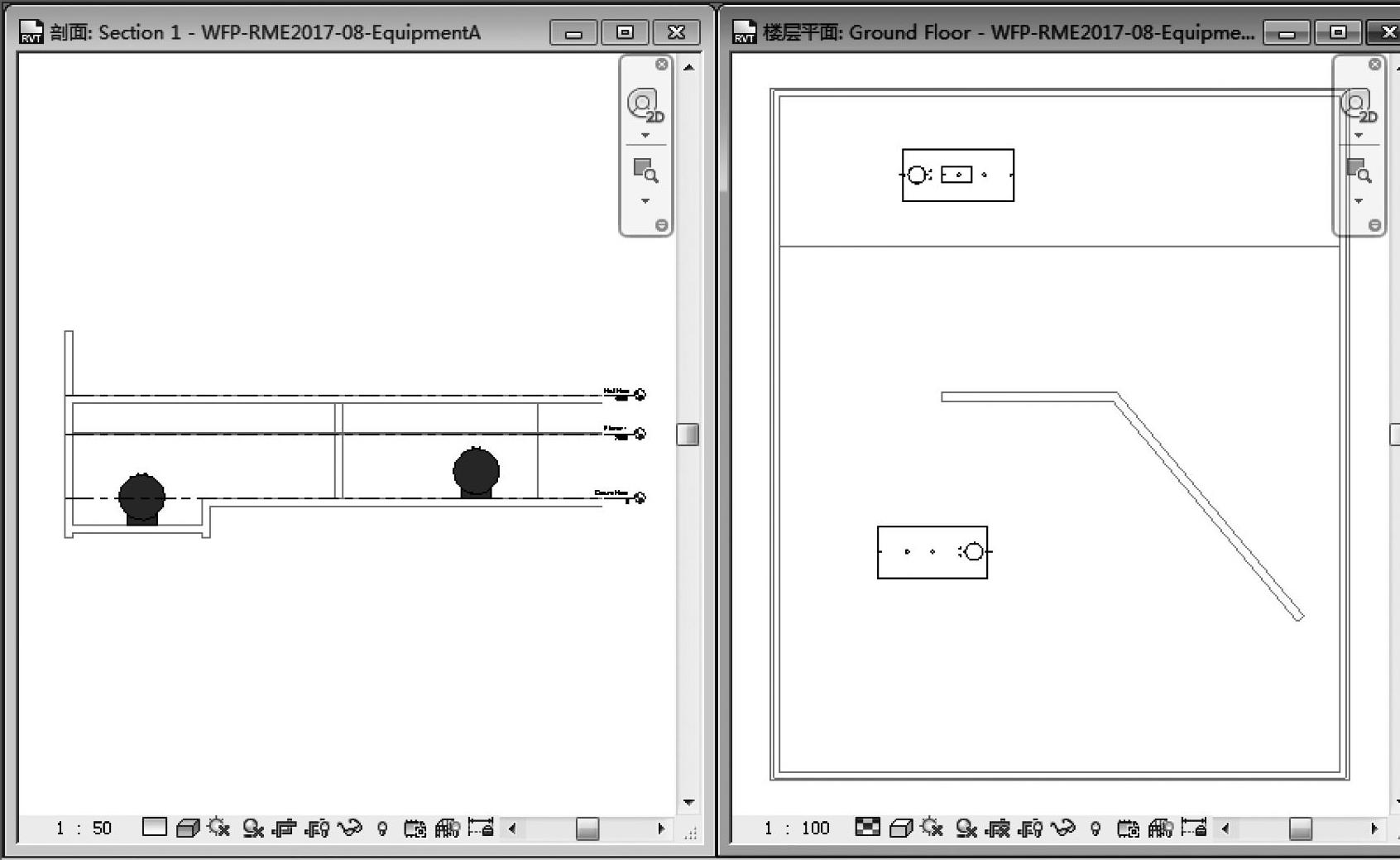
图 25-24
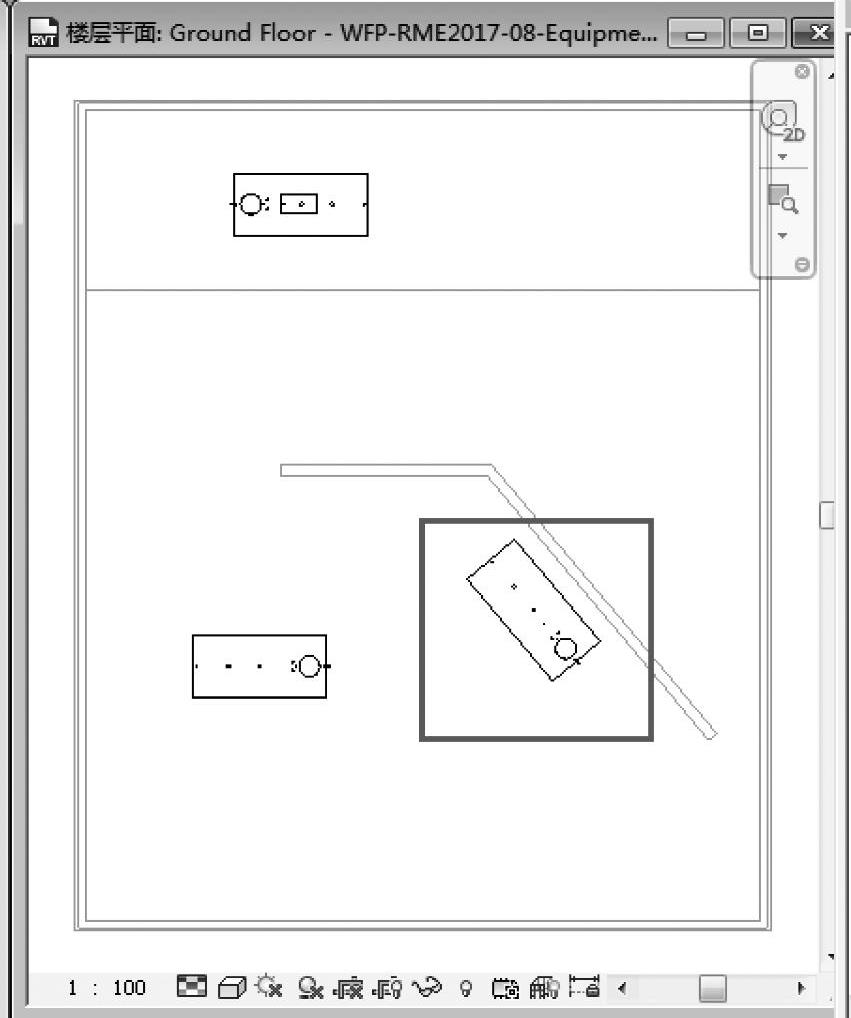
图 25-25
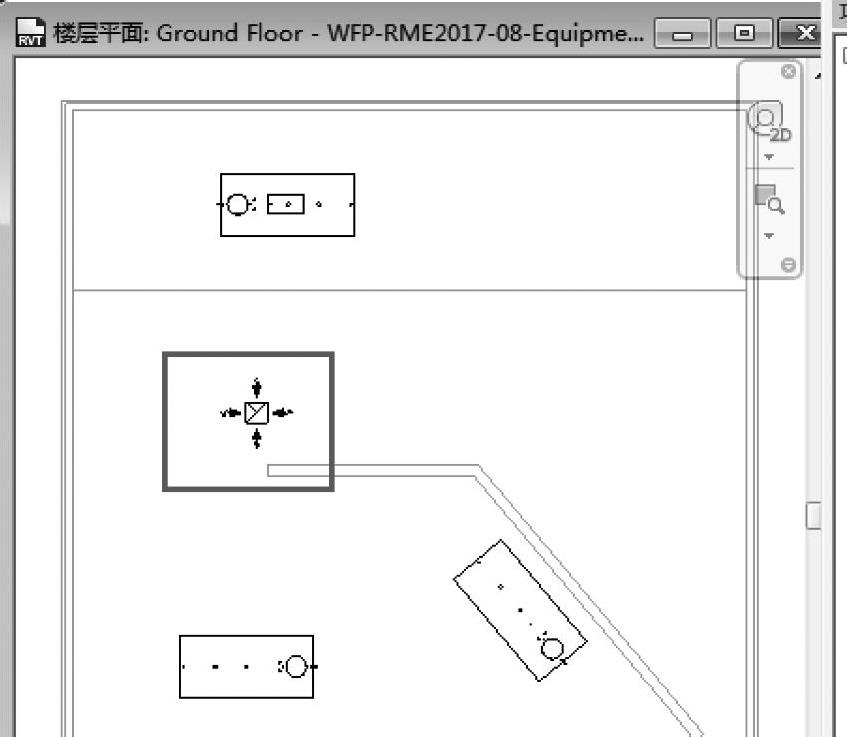
图 25-26
14)在【剖面:Section1】视图选中刚刚放置的风道末端,并在【属性】面板中,将【偏移量】改为【2500.0】,如图25-27所示。
15)在【项目浏览器】中打开【楼层平面:Plenum1】视图,选中刚刚放置的风道末端,选择【修改】面板里的【复制】(图25-28)。
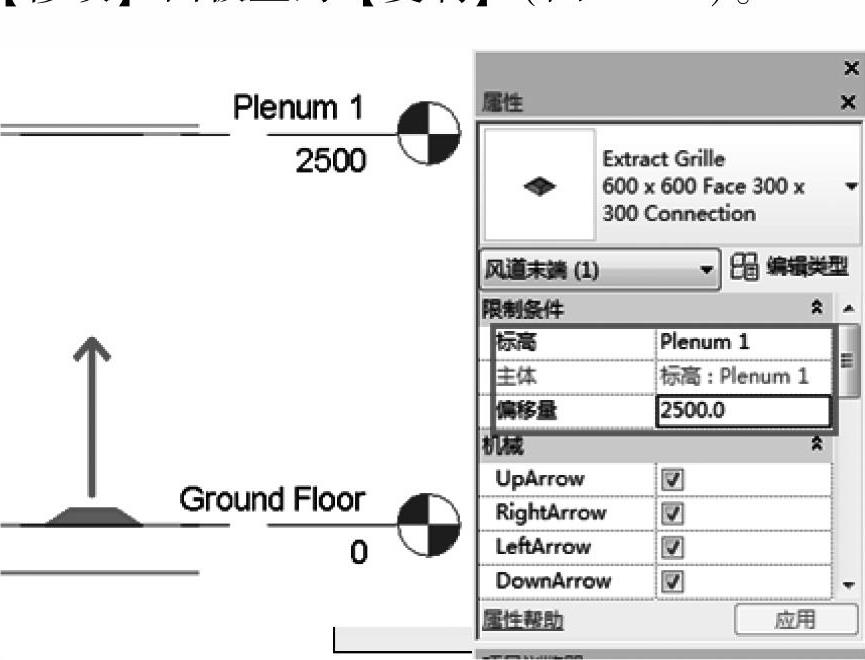
图 25-27
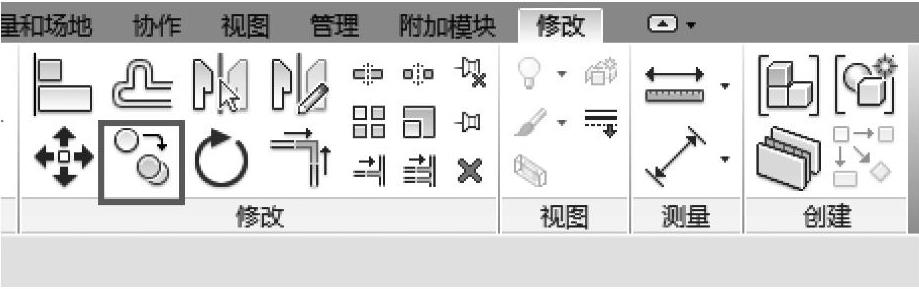
图 25-28
16)单击屏幕任意一处,从起始点开始水平移动,输入数值【3000】(图25-29),按回车键确定。
这是一个临时尺寸标注,设置的是复制命令时移动距离的数值。复制图元的数值不变,从楼板偏移3000mm。如果我们在填充层楼板平面里用风道末端工具放置第三个图元,图元相对填充层的偏移量将为0。
17)在【系统】选项卡下的【HVAC】面板中选择【风道末端】,将末端装置放置在【楼层平面:Plenum1】视图内,如图25-30所示。
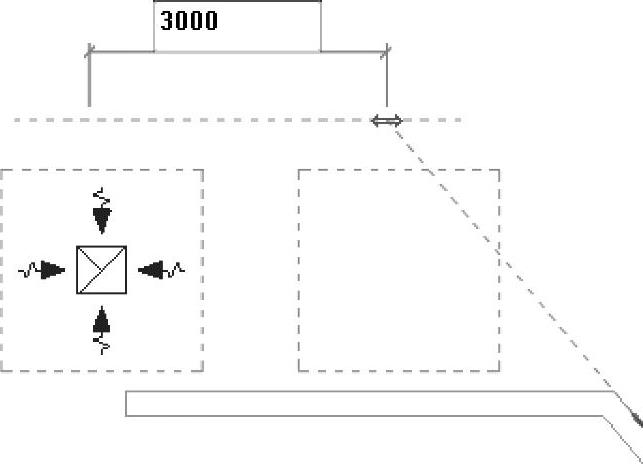
图 25-29
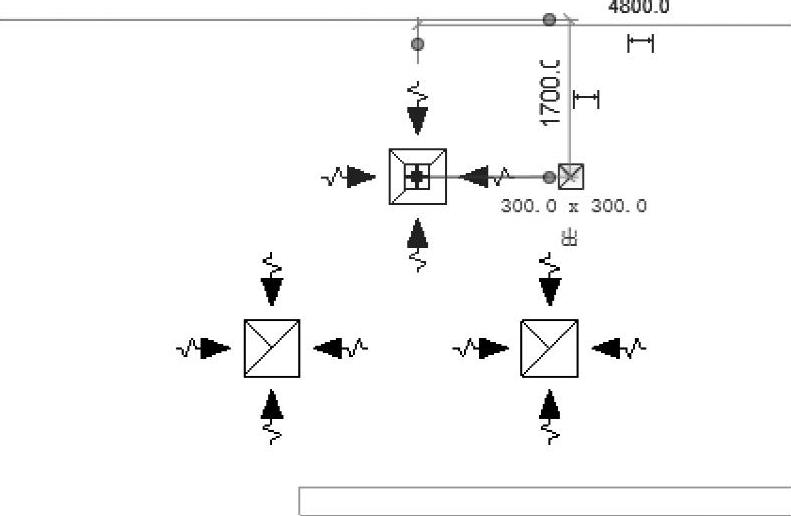
图 25-30
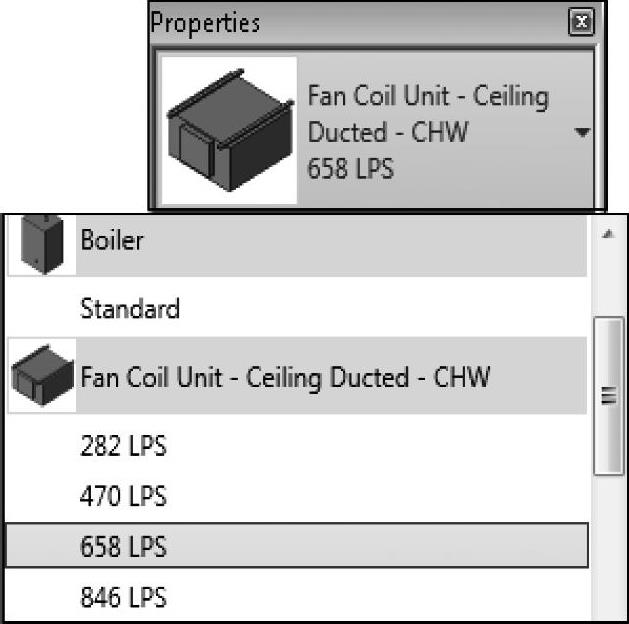
图 25-31
在剖面视图中,这些图元都出现在同一个位置,但因为依附的平面不同,前两个图元会根据【Ground Floor】平面的上移、下移或偏移值的调整而移动。第三个图元会根据【Plenum1】平面的移动而移动。
18)在【系统】选项卡下的【机械】面板中选择【机械设备】,在类型选择器中选择【FanCoilUnit-Ceiling Ducted-CHW658LPS】风机盘管(图25-31),放置装置时检查平面是否设定为【Plenum1】,偏移量设置为600,利用空格键控制方向,放置在如图25-32所示位置。
在上述所有的放置方法中,虽然天花板的轴网也在模型中存在,但都是不可见的。因此需要利用天花板平面图对基于天花板的设备如上述末端装置一样进行建模。不管是将图元放置在填充层平面视图还是基于楼层平面偏移的平面,必须参照根据楼层平面创建的天花板平面才能看到正确信息。
19)在【项目浏览器】中打开【天花板平面:Ground Floor Ceiling】视图。
注意:在该模型中,第二个天花板只是一个参照,协助安放风道末端装置和其他基于天花板的图元,这些图元的放置点通常在中央。在距天花板轴网300mm的地方放置临时天花板,用户就能得到颜色不同的参照线,根据参照线即可轻易对准图元。稍后可删除该临时天花板,或者将其添加进工作集并关闭工作集。
20)在【系统】选项卡下的【HVAC】面板中选择【风道末端】,在【属性】面板中,设置【标高】为【Plenum1】,【偏移量】为【0.0】,如图25-33所示。
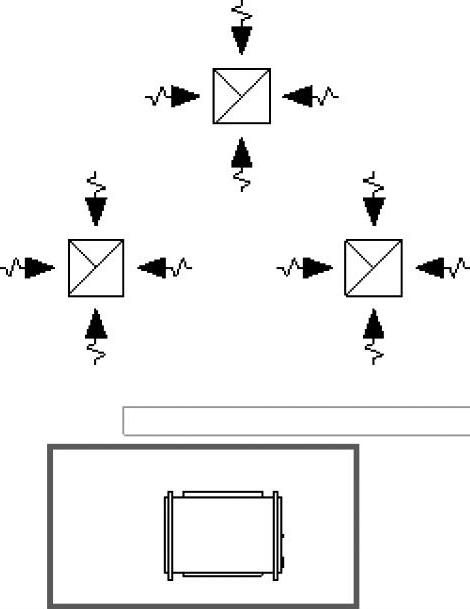
图 25-32

图 25-33
21)放置风道末端设备,确保设备的中心位于绿色天花板轴网线的交叉点上。
22)选择并把其他的终端设备移至绿色轴网线交叉点上(图25-34),然后删除绿色天花板,如图25-35所示。
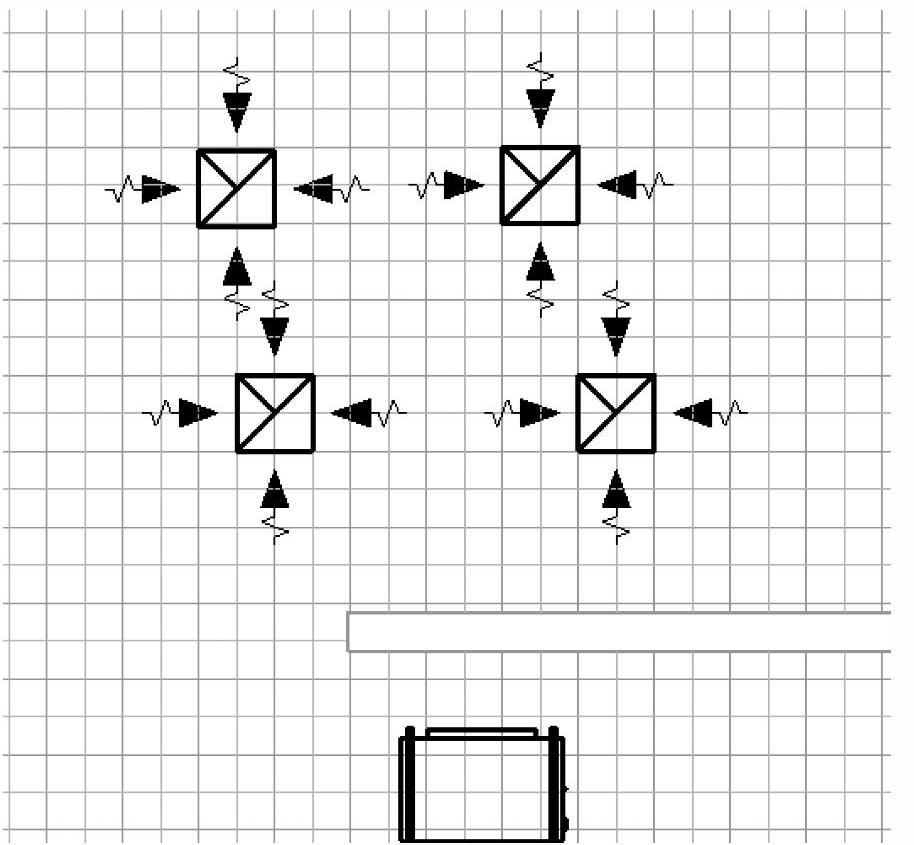
图 25-34
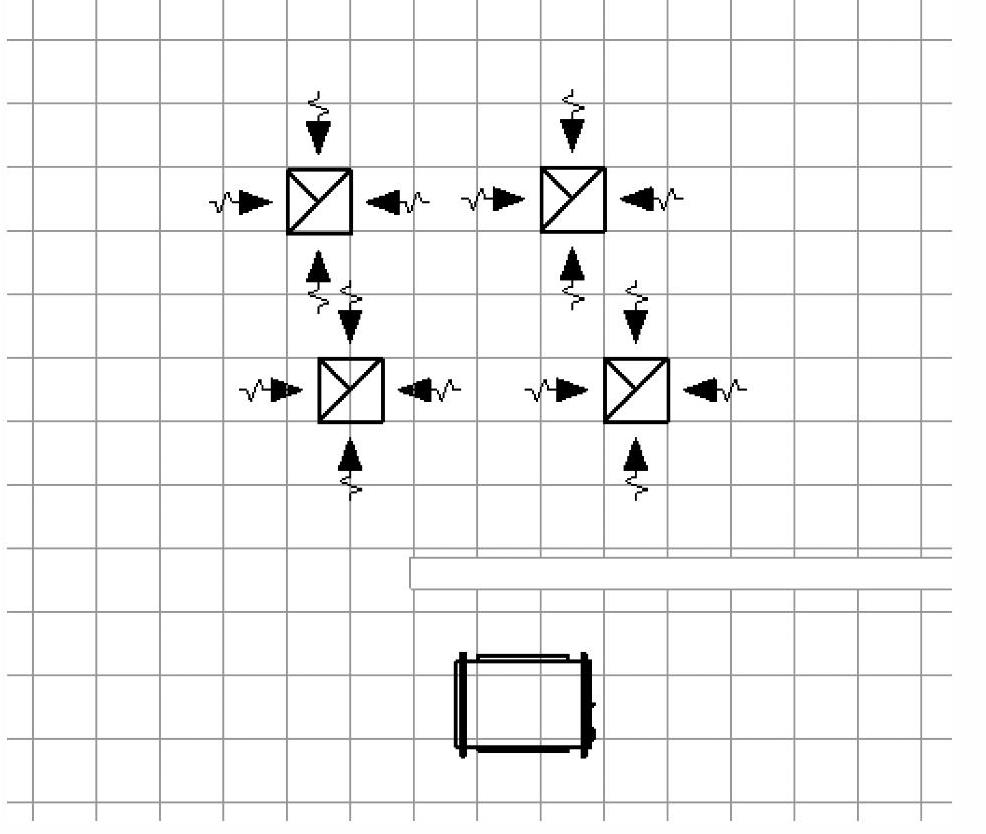
图 25-35
